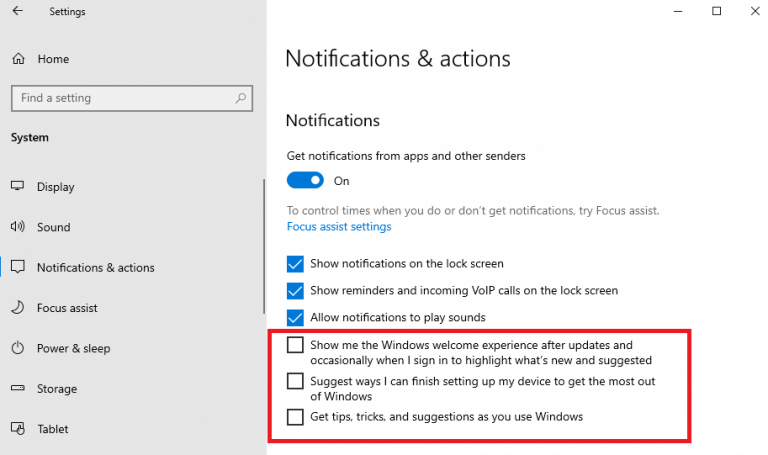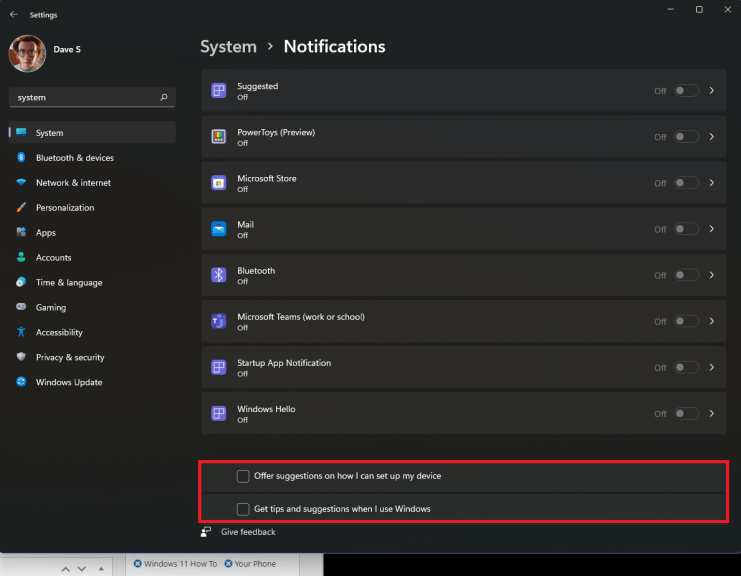Windows 10 und Windows 11 sind vollgepackt mit Funktionen, die Ihre Arbeit und Ihr Leben erleichtern sollen, einschließlich Microsoft 365 und Windows Hello. Aber wenn Sie sich nicht die Zeit nehmen, sie einzurichten, erinnert Windows Sie ständig mit der Meldung „Let’s finish setup your device“ (Beenden Sie die Einrichtung Ihres Geräts). Wenn Sie diese Meldung unter Windows 10 und Windows 11 deaktivieren möchten, gehen Sie wie folgt vor.
Lassen Sie uns die Einrichtung Ihres Geräts abschließen
Normalerweise sehen Sie das „Lassen Sie uns die Einrichtung Ihres Geräts abschließen“Nachricht, nachdem Sie ein Windows Update installiert und Ihren PC neu gestartet haben. Falls Sie dies noch nicht getan haben, weist Windows darauf hin, dass Sie Microsoft 365, Windows Hello, OneDrive, Phone Link nicht eingerichtet oder Ihre Aktivitätsdaten zwischen Ihren Windows-PCs nicht synchronisiert haben.
Wenn Sie sich jemals in dieser Situation befinden, machen Sie sich keine Sorgen! Sie haben zwei Möglichkeiten; Sie können „Fortfahren“ wählen, um mit der Einrichtung der Dienste fortzufahren, die Sie noch nicht eingerichtet haben, oder „In 3 Tagen erinnern“, um Sie daran zu erinnern, diese Dienste später einzurichten.
Derzeit gibt es weder unter Windows 10 noch unter Windows 11 die Möglichkeit, die Meldung „Lassen Sie uns die Einrichtung Ihres Geräts abschließen“ abzulehnen.
Deaktivieren Sie Erinnerungen unter Windows 10
Gehen Sie wie folgt vor, um diese „Beenden Sie die Einrichtung Ihres Geräts“-Erinnerungen unter Windows 10 zu deaktivieren.
1. Gehen Sie zu Einstellungen > System > Benachrichtigungen & Aktionen
2. Deaktivieren Sie die Kontrollkästchen wie gezeigt
Es könnte eine gute Idee sein, alle Kästchen zu deaktivieren oder zu deaktivieren Erhalten Sie Benachrichtigungen von Apps und anderen Absendern. Auch nachdem Sie diese Einstellungen gespeichert haben, kann ein zukünftiges Windows-Update auf Ihr Gerät übertragen werden und alles auf die „bevorzugten“ Standardeinstellungen von Windows zurücksetzen.
Deaktivieren Sie Erinnerungen unter Windows 11
Microsoft hat möglicherweise aus seinen Fehlern unter Windows 10 gelernt und eine einfachere Option bereitgestellt, um zu deaktivieren, dass die Erinnerungsmeldungen auf Ihrem Windows 11-PC angezeigt werden. Hier ist, was zu tun ist.
1. Gehen Sie zu Einstellungen > System > Benachrichtigungen
2.Deaktivieren Sie beide Kontrollkästchen unten im Benachrichtigungsmenü
Wenn Sie ein erfahrener Windows 10- und 11-Benutzer sind, können diese Popups ärgerlich sein. Ebenso ärgerlich ist, dass selbst nachdem Sie Ihre Einstellungen ausgewählt und gespeichert haben, ein zukünftiges Windows-Update Ihre Windows 10- und Windows 11-Einstellungen auf die „bevorzugte“ Einstellung von Microsoft zurücksetzen kann (und wahrscheinlich auch tun wird).
Wenn Sie es also satt haben, mit zusätzlichen Windows-Benachrichtigungen überhäuft zu werden, die Sie nicht wollen oder brauchen, folgen Sie dieser Anleitung nach Ihrem nächsten Windows-Update, nur für den Fall. Natürlich wird Sie dieses lästige Popup nicht mehr ärgern, aber es gibt keine Garantie dafür, dass es in einem zukünftigen Windows Update nicht wieder aktiviert wird? um es noch ganz loszuwerden.
FAQ
Wie kann ich die Datenmenge reduzieren, die nach der Deinstallation zurückbleibt?
Sie können die Datenmenge reduzieren, die nach der Deinstallation zurückbleibt, indem Sie die Daten löschen. Das wird nicht immer perfekt sein, aber es ist eine gute Lösung, wenn Sie dafür keine zusätzlichen Apps installieren möchten. Es ist auch wichtig zu beachten, dass diese Aufgabe ausgeführt wird, bevor die App deinstalliert wird. Gehen Sie dazu in die Einstellungen Ihres Geräts.
Wie deinstalliere ich Windows 10 vollständig?
Dies ist eine einfache Möglichkeit, Windows 10 zu deinstallieren. Dazu müssen Sie die Tasten Windows und I drücken, um Einstellungen zu öffnen, und dann auf Update & Sicherheit > Wiederherstellung > Zurück zu Windows 7 (oder Windows 8) klicken. Befolgen Sie danach die Anweisungen auf dem Bildschirm, um die Deinstallation von Windows 10 abzuschließen.
Wie deinstalliere ich ein Programm vollständig?
Um ein Programm vollständig zu deinstallieren, haben Sie zwei Möglichkeiten. Sie können den manuellen Prozess durchlaufen oder eine Software von Drittanbietern verwenden, um dies für Sie zu erledigen. Wir werden beide Techniken besprechen. Befolgen Sie einfach die Schritte, um eine Software vollständig zu deinstallieren.
Wie deinstalliere ich einen Windows 10-Computer?
Wechseln Sie in der Systemkonfiguration zur Registerkarte Boot und prüfen Sie, ob das Windows, das Sie behalten möchten, als Standard festgelegt ist.Wählen Sie es dazu aus und drücken Sie dann auf „Als Standard festlegen“. Wählen Sie als Nächstes das Windows aus, das Sie deinstallieren möchten, klicken Sie auf Löschen und dann auf Übernehmen oder OK.
Wie entferne ich Windows 10 von meinem MacBook?
Beenden Sie alle geöffneten Anwendungen und melden Sie alle anderen Benutzerkonten im System ab. Öffnen Sie den Boot Camp-Assistenten und klicken Sie dann auf „Fortfahren“. Wenn der Schritt „Tasks auswählen“ angezeigt wird, wählen Sie „Windows 10 oder neuere Version entfernen“ und klicken Sie dann auf „Fortfahren“ . Wenn Ihr Mac über eine einzige interne Festplatte verfügt, klicken Sie auf Wiederherstellen.
Wie lösche ich ein Windows-Betriebssystem von meinem Computer?
Wählen Sie es dazu aus und drücken Sie dann auf „Als Standard festlegen“. Festlegen des Standardbetriebssystems. Wählen Sie als Nächstes das Windows aus, das Sie deinstallieren möchten, klicken Sie auf Löschen und dann auf Übernehmen oder OK. Löschen eines Windows-Betriebssystems aus der Systemkonfiguration.
Wie installiere ich Windows 10 ohne Neuinstallation neu?
Booten Sie ohne eine neue Windows-Installation von Windows-Installationsmedien wie einem USB-Laufwerk und installieren Sie Ihre Kopie von Windows 10 manuell neu. Wenn Sie Ihren Computer auf Windows 10 aktualisiert haben und dann entscheiden, dass es Ihnen nicht gefällt, können Sie den PC auf sein vorheriges Betriebssystem zurücksetzen.
Wie deinstalliere ich ein Programm, das nicht deinstalliert werden kann?
Deinstallation eines Programms erzwingen, das nicht über den Registrierungseditor deinstalliert werden kann Sie können Windows + R drücken, regedit eingeben und die Eingabetaste drücken, um den Registrierungseditor Windows 10 zu öffnen. Klicken Sie als Nächstes auf den folgenden Pfad im linken Bereich: HKEY_LOCAL_MACHINE / SOFTWARE / Microsoft / Windows / Aktuelle Version / Deinstallieren.
Warum ist das Deinstallieren von Software so verbreitet?
Unter vielen Aufgaben, die von einem PC-Benutzer ausgeführt werden, ist die Installation von Software eine der häufigsten Aufgaben. Aus diesem Grund kommt es sehr oft zu Deinstallationen. Es ist so üblich, dass ein PC-Benutzer die Unnötigkeit einer Software empfindet.
Was passiert, wenn ich Software von meinem Computer deinstalliere?
Die integrierte Scan-Engine scannt und löscht alle verbleibenden zugehörigen Dateien, Ordner und Registrierungselemente nach der Deinstallation und stellt sicher, dass die Software vollständig von Ihrem Computer entfernt wird.Die erzwungene Deinstallation entfernt hartnäckige Software.
Wie lösche ich Daten aus einer früheren Windows-Installation?
Aktivieren Sie im Dialogfeld Datenträgerbereinigung auf der Registerkarte Datenträgerbereinigung die Kontrollkästchen für die Dateitypen, die Sie löschen möchten, und wählen Sie dann OK aus. Um Daten aus einer früheren Windows-Installation zu entfernen, aktivieren Sie das Kontrollkästchen Vorherige Windows-Installation(en). Wählen Sie in der angezeigten Meldung Dateien löschen aus.
Wie entferne ich Dateien nach der Deinstallation von Programmen?
Wie entferne ich Dateien nach der Deinstallation von Programmen? Um den Eintrag zu entfernen, müssen Sie in die Registrierung gehen und diese öffnen. Sie müssen eine Sicherungskopie der Registrierung erstellen, da jede Aktion unumkehrbar ist.
Wie bereinige ich übrig gebliebene App-Daten auf Android-Telefonen?
Es ist eine gute Idee, Ihr Gerät zu sichern, bevor Sie dies tun, nur für den Fall. Wenn Sie lieber eine ordentliche Reinigung durchführen möchten (oder einfach nur eine einfache App-Lösung wollen), ist SD Maid eine fantastische Möglichkeit, übrig gebliebene App-Daten auf Android-Telefonen zu entfernen. Es ist eine allgemeine Bereinigungs-App mit einigen Optionen, die hinter einer Premium-Paywall gesperrt sind.
Wie deinstalliere ich ein Programm in Windows?
Eine der schnellsten Möglichkeiten, ein Programm zu deinstallieren, besteht darin, über das Startmenü darauf zuzugreifen. Klicken Sie auf das Windows-Symbol in der linken unteren Ecke des Desktops, um das Startmenü zu öffnen. Suchen Sie als Nächstes das Programm, das Sie deinstallieren möchten, aus dem Menü, klicken Sie mit der rechten Maustaste darauf und klicken Sie dann auf „Deinstallieren“. Ein Bestätigungsfenster wird angezeigt.